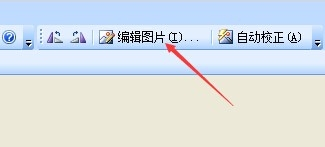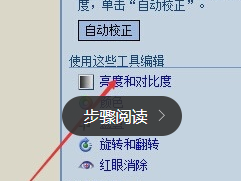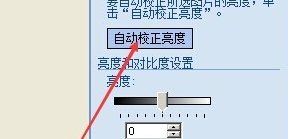Picture Manager sp
基本信息
打开支付宝首页搜“673273051”领红包,领到大红包的小伙伴赶紧使用哦!
相关软件
- 2345看图王[19.5 MB]
- ACDSee[1.42MB]
- Adobe Camera Raw[81.6 MB]
- Picture Manager sp[0.01MB]
- 2345看图王[19.5 MB]
内容介绍
Picture Manager sp官方版是由微软官方推出的一款图片浏览器,软件功能非常强大,界面简洁明晰、操作方便快捷,设计得很人性化。Picture Manager sp官方版能轻松的对电脑本地图片进行浏览与管理,并且提供图片编辑功能,如:裁剪、调整颜色、调整大小、放大或复制粘贴图片等等,需要的朋友千万不要错过哦!
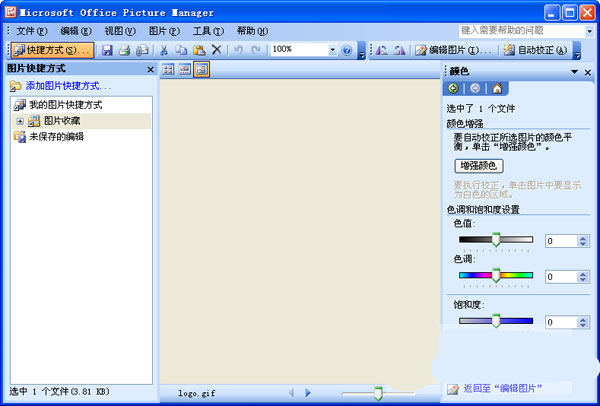
Picture Manager sp 功能介绍
通过使用“图片”菜单,您可通过调整下列设置来更改图片的外观效果:
亮度和对比度
颜色
裁剪
旋转和翻转
红眼消除
调整大小
压缩图片
在编辑完后,您可以保存更改。单击“保存”保存更改,或使用“另存为”创建新图像,同时保留原始图像。
Picture Manager sp安装方法
1、如果大家原先有安装office的话,那么现在只需要打开office的安装程序目录,找到setup.exe图标并点进行安装程序
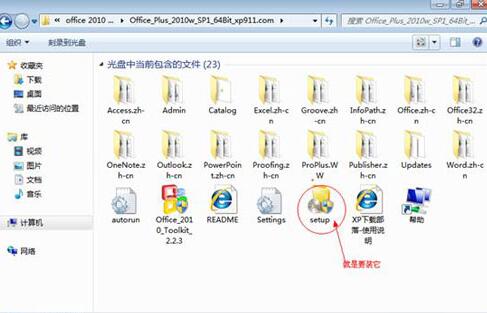
2、来到安装界面以后选择自定义安装,然后将不需要的的程序取消掉,只留下“Microsoft Office Picture Manager”选项。
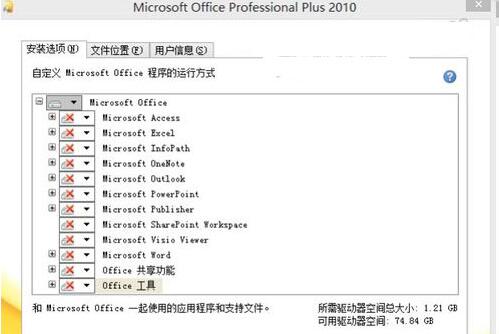
3、选择Microsoft Office Picture Manager选项并点击右侧的立即安装即可,安装可能会有点久,但大家可以耐心的等一下。
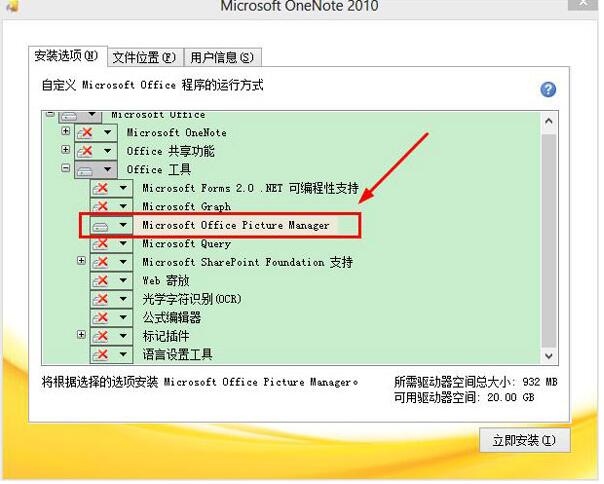
4、稍微等个十几分钟程序就要安装完成了
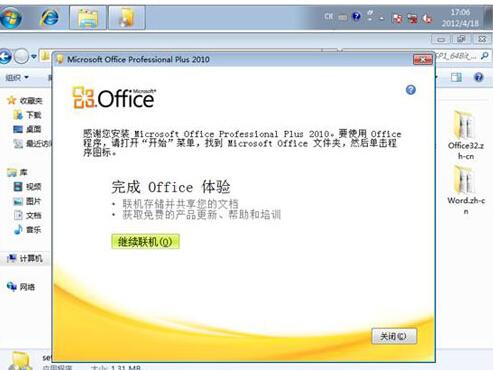
Picture Manager sp 使用教程
1.用Picture Manager打开待处理的照片。点击快捷按钮“编辑图片”。
2.点击右侧的按钮“亮度和对比度”。
3.点击右侧按钮“自动校正亮度”。至此完成对照片的自动校正。
picture manager怎么把一寸照片改成两寸照片
第一步:打开Picture Manager软件,打开软件后,导入照片,单击软件界面右侧的”编辑图片“。
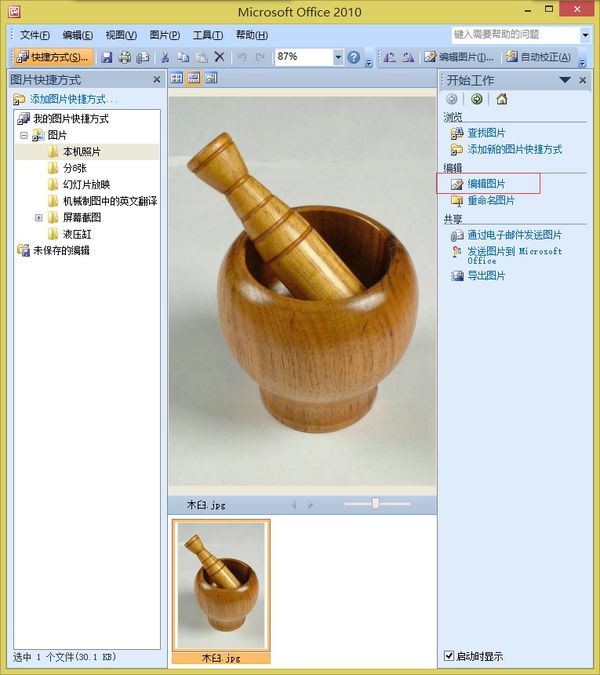
第二步:然后点击右侧的”调整尺寸“。
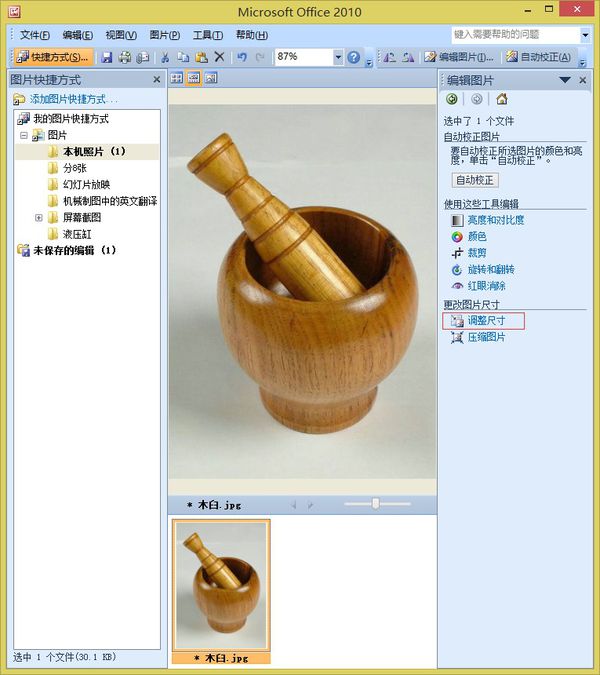
第三步:点选”自定义宽度x高度“,并输入数据,单击确定按钮,再单击“返回至”编辑图片“”。
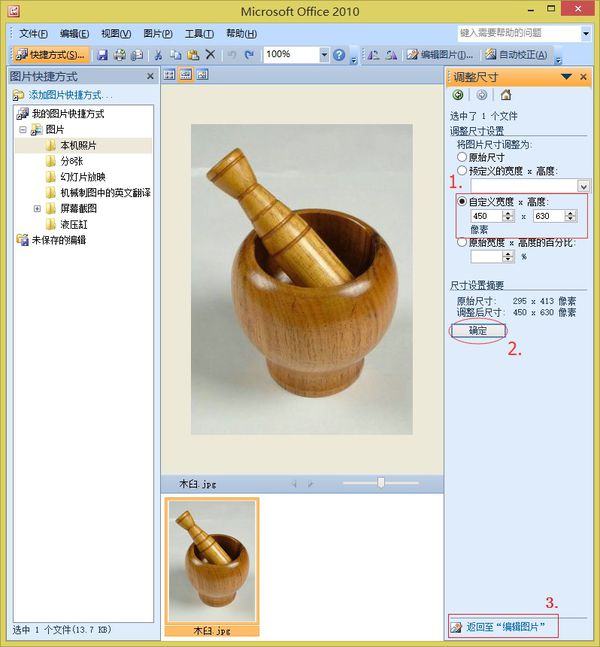
第四步:如图,单击编辑工具“裁剪”。
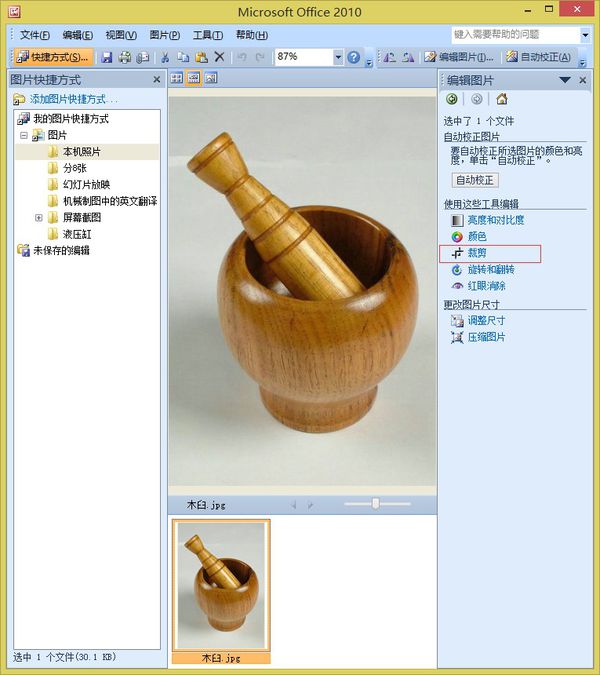
第五步:根据照片内容,裁剪照片高度和宽度,“上”和“下”合计裁剪掉4像素,“左”和“右”合计裁剪掉37像素,如图,单击确定按钮完成裁剪,再单击保存按钮完成修改。

Picture Manager sp 更新日志
1. 优化的脚步从未停止!
2. 更多小惊喜等你来发现~
华军小编推荐:
Picture Manager是包含在office中的一个组件,主要用于图片编辑、查看、管理以及分享等方面。这款软件操作极其简单,每一位用户都能够轻松上手。本站还提供{recommendWords}等供您下载。